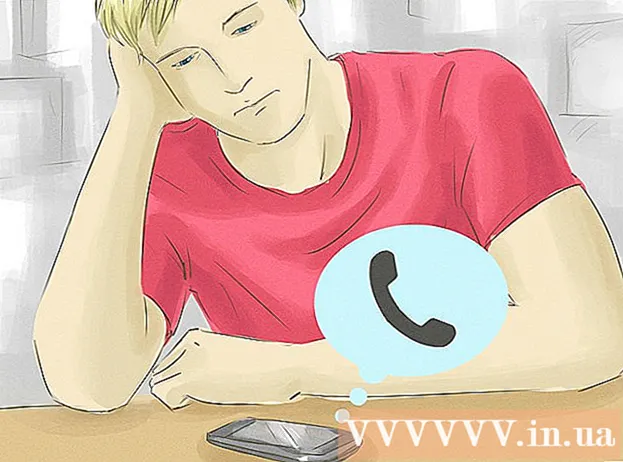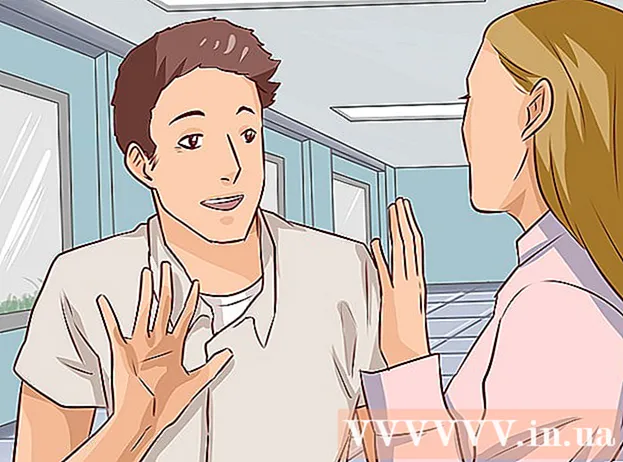Autor:
Bobbie Johnson
Loomise Kuupäev:
6 Aprill 2021
Värskenduse Kuupäev:
1 Juuli 2024

Sisu
Allalaadimisnupp aitab teie saidil tunduda professionaalsem kui lihtsalt allalaadimise linkimine. Nupp tagab puhtama liidese ja kui midagi ise kujundate, võivad teie nupud muutuda lehe kujunduse lahutamatuks osaks. HTML -nupu või oma kohandatud nupu loomiseks järgige seda õpetust.
Sammud
Meetod 1/2: looge HTML -nupp
 1 Looge allika redaktoris nupp. Lihtne tekstiredaktor nagu Notepad või TextEdit sobib. Sisestage tekstiredaktoris järgmine kood:
1 Looge allika redaktoris nupp. Lihtne tekstiredaktor nagu Notepad või TextEdit sobib. Sisestage tekstiredaktoris järgmine kood: 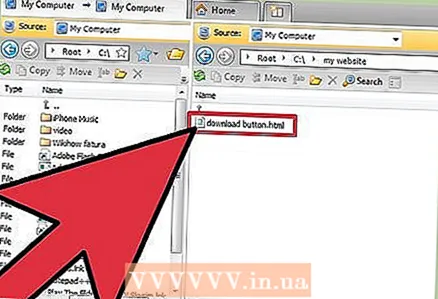 2 Laadige fail oma serverisse üles. Kui soovite faili allalaadimiseks pakkuda, peate selle kas oma serverisse salvestama või siduma nupu mõne muu võrgu failiga. Kasutage FTP -klienti, et laadida üles fail, mille soovite oma saidiserverile kättesaadavaks teha.
2 Laadige fail oma serverisse üles. Kui soovite faili allalaadimiseks pakkuda, peate selle kas oma serverisse salvestama või siduma nupu mõne muu võrgu failiga. Kasutage FTP -klienti, et laadida üles fail, mille soovite oma saidiserverile kättesaadavaks teha.  3 Veenduge, et teil oleks veebimeistri õigused, kui soovite linkida faili, mida te ei salvesta.
3 Veenduge, et teil oleks veebimeistri õigused, kui soovite linkida faili, mida te ei salvesta. 4 Asendage „Allalaadimise asukoht” oma tegeliku allalaadimise URL -iga. Lisage aadress kindlasti jutumärkidesse ja „window.location = 'Laadimiskoht” topeltjutumärkidesse. Lisage eesliiteid, näiteks HTTP: // või FTP: //, ja lisage faililaiendeid, näiteks .webp või .EXE ..
4 Asendage „Allalaadimise asukoht” oma tegeliku allalaadimise URL -iga. Lisage aadress kindlasti jutumärkidesse ja „window.location = 'Laadimiskoht” topeltjutumärkidesse. Lisage eesliiteid, näiteks HTTP: // või FTP: //, ja lisage faililaiendeid, näiteks .webp või .EXE ..  5 Kirjutage nupule. Asendage nuppude tekst sõnadega, mida soovite nupul kuvada. Lisage tekst kindlasti jutumärkidesse. Püüdke hoida oma fraas lühike, et ekraanil olev nupp ei tunduks raske.
5 Kirjutage nupule. Asendage nuppude tekst sõnadega, mida soovite nupul kuvada. Lisage tekst kindlasti jutumärkidesse. Püüdke hoida oma fraas lühike, et ekraanil olev nupp ei tunduks raske. 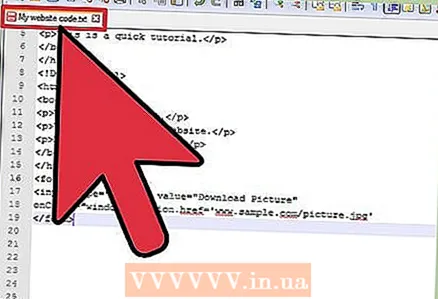 6 Asetage lähtekood oma lehele. Nupu lähtekoodi saate kleepida ükskõik kuhu lehel ja nupp kuvatakse täpselt selles kohas. Laadige oma uus lehe kood üles ja katsetage oma uut nuppu.
6 Asetage lähtekood oma lehele. Nupu lähtekoodi saate kleepida ükskõik kuhu lehel ja nupp kuvatakse täpselt selles kohas. Laadige oma uus lehe kood üles ja katsetage oma uut nuppu.
Meetod 2/2: looge pildina nupp
 1 Joonista allalaadimisnupp. Kasutage mis tahes pildiredaktorit ja joonistage nupp, mis sobib teie saidi stiiliga. Nupu saate muuta nii suureks (või väikeseks) kui soovite.
1 Joonista allalaadimisnupp. Kasutage mis tahes pildiredaktorit ja joonistage nupp, mis sobib teie saidi stiiliga. Nupu saate muuta nii suureks (või väikeseks) kui soovite.  2 Laadige fail ja pilt nupuga oma serverisse üles. Kui soovite faili allalaadimiseks pakkuda, peate selle kas oma serverisse salvestama või siduma nupu mõne muu võrgu failiga. Kasutage FTP -klienti, et laadida üles fail, mille soovite oma saidiserverile kättesaadavaks teha.
2 Laadige fail ja pilt nupuga oma serverisse üles. Kui soovite faili allalaadimiseks pakkuda, peate selle kas oma serverisse salvestama või siduma nupu mõne muu võrgu failiga. Kasutage FTP -klienti, et laadida üles fail, mille soovite oma saidiserverile kättesaadavaks teha. - Laadige nupu pilt serverisse samasse kohta, kus asub leht, kuhu selle nupu lisate.
 3 Kirjutage allalaadimiseks lähtekood. Pildina renderdatud allalaadimisnupp töötab samamoodi nagu kõik teised HTML -i lingid.Kopeerige redaktorisse järgmine kood:
3 Kirjutage allalaadimiseks lähtekood. Pildina renderdatud allalaadimisnupp töötab samamoodi nagu kõik teised HTML -i lingid.Kopeerige redaktorisse järgmine kood: 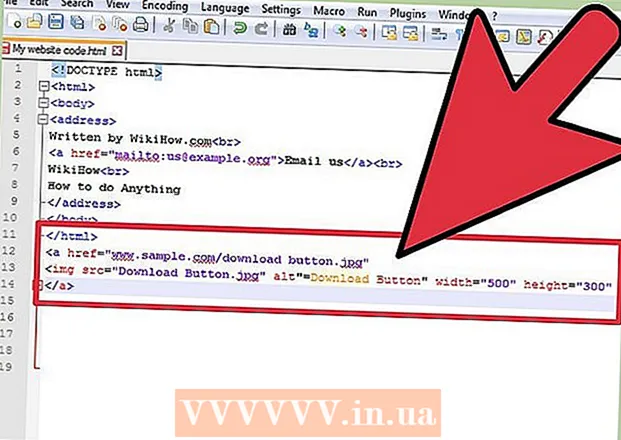 4 Sisestage faili ja pildi andmed. Asendage „Allalaadimiskoht” tõelise allalaadimise URL -iga, sealhulgas mis tahes HTTP: // või FTP: // eesliitega. Asenda “Pildifail” nupuvajutise failinimega. Kui fail asub serveriga lehega samas kohas, ei pea te täielikku teed määrama.
4 Sisestage faili ja pildi andmed. Asendage „Allalaadimiskoht” tõelise allalaadimise URL -iga, sealhulgas mis tahes HTTP: // või FTP: // eesliitega. Asenda “Pildifail” nupuvajutise failinimega. Kui fail asub serveriga lehega samas kohas, ei pea te täielikku teed määrama. - Asendage tekst „Hover Text” tekstiga, mis peaks ilmuma, kui kasutaja viib nupu pildi kohale.
- Asendage “X” ja “Y” vastavalt pildi laiuse ja kõrgusega pikslites.
- Lisage kindlasti kõik need kirjed topeltjutumärkidesse.
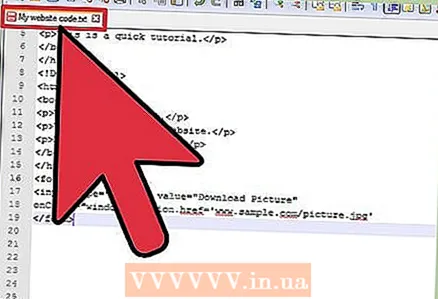 5 Sisestage oma lehele lähtekood. Asetage kood sinna, kuhu nupp peaks ilmuma. Laadige üles uus kood ja avage seejärel oma veebileht, et näha, kas nupp töötab. Kontrollige, kas vihje tekst kuvatakse hõljutamisel ja pilt ise on õige suurusega.
5 Sisestage oma lehele lähtekood. Asetage kood sinna, kuhu nupp peaks ilmuma. Laadige üles uus kood ja avage seejärel oma veebileht, et näha, kas nupp töötab. Kontrollige, kas vihje tekst kuvatakse hõljutamisel ja pilt ise on õige suurusega.
Hoiatused
- Ärge kunagi laadige üles faile, mis rikuvad autoriõiguse seadusi, sest see võib kaasa tuua trahvi või isegi vanglakaristuse.
- Palju parem on failid oma serverisse üles laadida ja neid hiljem jagada, kui sõltuda muudest saitidest, kuhu neid salvestatakse. Kui kopeerite lingi faili asukohta mõnelt teiselt saidilt, töötab teie loodud allalaadimisnupp ainult seni, kuni link kehtib. Peate perioodiliselt kontrollima selle saidi nupu või lingi funktsionaalsust, kust selle võtsite, veendumaks, et kasutajad saavad nupule klõpsates faili alla laadida ja ei klikkida katkise lingi tõttu. asjaolu, et faili pole enam olemas.